iPad için Numbers Kullanma Kılavuzu
- Hoş Geldiniz
- Yenilikler
-
- Numbers’ı kullanmaya başlama
- Görüntüler, grafikler ve diğer nesnelere giriş
- Hesap tablosu yaratma
- Hesap tablolarını açma
- Yanlışlıkla düzenlemeyi önleme
- Şablonları kişiselleştirme
- Sayfaları kullanma
- Değişiklikleri geri alma veya yineleme
- Hesap tablonuzu kaydetme
- Hesap tablosunu bulma
- Hesap tablosunu silme
- Hesap tablosunu yazdırma
- Sayfanın arka planını değiştirme
- Uygulamalar arasında metin ve nesne kopyalama
- Araç çubuğunu özelleştirme
- Dokunmatik ekran temelleri
- Numbers ile Apple Pencil’ı kullanma
-
- Hesap tablosunu gönderme
- Ortak çalışmaya giriş
- Başkalarını ortak çalışmaya davet etme
- Paylaşılan bir hesap tablosunda ortak çalışma
- Paylaşılan bir hesap tablosundaki en son etkinlikleri görme
- Paylaşılan bir hesap tablosunun ayarlarını değiştirme
- Bir hesap tablosunu paylaşmayı durdurma
- Paylaşılan klasörler ve ortak çalışma
- Ortak çalışmak için Box’ı kullanma
- Telif Hakkı
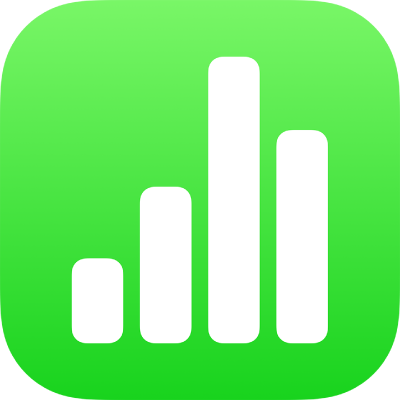
iPad’deki Numbers’da hızlı bir şekilde toplam, ortalama ve daha fazlasını hesaplama
Formül veya işlev girmek zorunda kalmadan tablonuzda hesaplamalar yapabilirsiniz.
Bir hücre aralığı için hızlı hesaplamalar yapma
iPad’inizde Numbers uygulamasına
 gidin.
gidin.Hesap tablosunda, hesaplamalarını görmek istediğiniz sütunu veya satırı (ya da hücre aralığını) seçin.
Ekranın en alt kısmındaki
 simgesine dokunun, sonra da kullanmak istediğiniz formüle dokunun.
simgesine dokunun, sonra da kullanmak istediğiniz formüle dokunun.Bir satırın tamamını seçtiyseniz
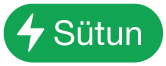 veya
veya 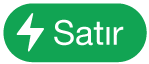 simgesine dokunun, sonra da kullanmak istediğiniz formüle dokunun.
simgesine dokunun, sonra da kullanmak istediğiniz formüle dokunun.Formülün sonucu seçiminizin sonunda görünür.
Formül Düzenleyici’yi hesap makinesi gibi kullanma
Tıpkı hesap makinesinde yaptığınız gibi hesaplamalar yapmak için formüllere sayı değerleri girebilirsiniz.
iPad’inizde Numbers uygulamasına
 gidin.
gidin.Hesap tablosunda, formülünüzü eklemek istediğiniz boş bir hücreye dokunun, sonra Formül Düzenleyici’yi açmak için eşittir işareti (=) yazın.
Değerleri ve aritmetik işleçleri (örneğin, +, -, * ve /) hesaplamak istediğiniz denklemi yazın.
Örneğin, eşittir işaretini (=) yazarsanız ve sonra Formül Düzenleyici’de “1+1” yazarsanız, hücre 2 sonucunu döndürür. Parantez de kullanabilirsiniz; 4+6*(3-1) yazarsanız, hücre 16 sonucunu döndürür.